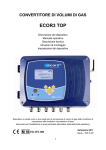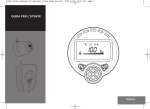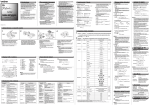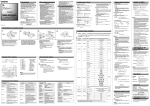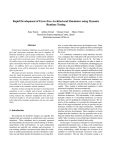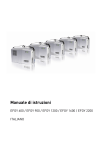Download ND 1200R Radial
Transcript
Manuale utente ND 1200R Radial Versione software 2.8.x Italiano (it) 10/2013 Introduzione ND 1200R 1 2 3 4 5 6 7 8 9 Schermo LCD Softkey Tasti asse Tasti di comando Tasti freccia Tasti grandi Tastiera numerica Tasto Invia/Stampa Tasto On/Off LCD 6 8 7 1 2 3 5 7 8 9 4 5 6 1 2 3 0 +/- enter cancel 4 finish quit 9 Tasti del pannello ND 1200R I tasti del pannello vengono utilizzati per inserire le coordinate delle posizioni dei punti, inviare dati tramite interfacce RS-232 e USB e configurare i parametri operativi. Tasti funzione del pannello Tasto del pannello Softkey: funzioni programmabili in relazione alle attività visualizzate sullo schermo LCD. Tasti asse: utilizzati per inserire posizioni dei punti. Tasti di comando: controllo dei processi di immissione punti e dati. enter finish cancel quit Tasti freccia: scorrimento delle liste, navigazione nei menu e nei campi delle videate di configurazione. ND 1200R Radial 3 Tasti funzione del pannello Tasto del pannello Tasti grandi: due tasti grandi programmabili per eseguire funzioni di impiego frequente. Tali tasti possono essere facilmente localizzati al tatto senza dover distogliere lo sguardo dal pezzo. Per default al tasto di scelta rapida di sinistra è assegnata la funzione INVIA 2 mentre a quello di destra la funzione ZERO 2. Gli operatori possono programmare il tasto grande come descritto di seguito nella sezione Assegnazione dei tasti del capitolo 2: Installazione, configurazione e specifiche. Tastiera numerica: immissione di dati numerici. Inoltre, il tasto del punto decimale e il tasto +/- vengono impiegati per regolare il contrasto del display LCD. 7 8 9 4 5 6 1 2 3 0 +/- Tasto Invia/Stampa: invio dei dati dei punti a un computer o a una stampate USB. Tasto On/Off LCD: premere il pulsante On/Off LCD per spegnere lo schermo LCD senza interrompere l'alimentazione al visualizzatore ND 1200R. Premere il pulsante una seconda volta per riaccendere lo schermo LCD. Inoltre, il tasto On/Off LCD può essere impiegato per cancellare dati dei punti, origini e allineamenti. 4 Prefazione Pannello posteriore ND 1200R 1 2 3 4 5 6 7 8 Interruttore di accensione Connettore cavo di alimentazione e portafusibili Messa a terra Sensore di tastatura universale HEIDENHAIN a 15 poli Connettori assi di misura Connettore interfaccia seriale RS-232 Non supportato in ND 1200R Sistema di regolazione meccanica dell'inclinazione 3 4 7 1 5 2 6 8 Pannello laterale ND 1200R 1 2 3 Jack audio/cuffie Connettore USB tipo A Connettore RJ-45 per interruttore a pedale/interruttore manuale/ tastiera 1 2 3 ND 1200R Radial 5 Informazioni contenute nel presente manuale Il presente manuale utente descrive il funzionamento, l'installazione, la configurazione e le specifiche del visualizzatore ND 1200R. Le informazioni relative al funzionamento sono riportate nel capitolo 1, mentre le istruzioni di installazione e configurazione nonché le specifiche nel capitolo 2. Font utilizzati nel presente manuale Per indicare i comandi dell'operatore o sottolineare alcuni punti si impiegano i seguenti font. Comandi dell'operatore: SOFTKEY e altri TASTI DEL PANNELLO sono riportati in lettere maiuscole. Punti da sottolineare: argomenti o concetti di particolare interesse per l'operatore sono riportati in grassetto. Descrizione di sequenze di azionamento dei tasti L'operatore del visualizzatore ND 1200R aziona sequenze di softkey e tasti del pannello per completare le funzioni. Queste sequenze sono indicate utilizzando il testo come nell'esempio seguente. Premere il softkey MENU, premere il softkey ORIGINE e quindi premere il softkey ZERO; questa sequenza a volte viene abbreviata in: Premere MENU>ORIGINE>ZERO Simboli delle avvertenze Le avvertenze sono contrassegnate da simboli sul lato sinistro che specificano il tipo o la relativa importanza. Informazioni generali Questa è un'informazione aggiuntiva o supplementare riguardo l'attività o il concetto. Attenzione Questa è un'avvertenza relativa a una situazione o condizione che potrebbe comportare errori di misura, malfunzionamenti o danni allo strumento. Non proseguire prima di aver letto e compreso il messaggio. Pericolo - Pericolo di scosse elettriche Questa è un'avvertenza relativa a una situazione o condizione che potrebbe comportare scosse elettriche e lesioni a persone, anche mortali. Non proseguire prima di aver letto e compreso il messaggio. 6 Prefazione Norme di sicurezza Le norme di sicurezza generalmente riconosciute dovrebbero essere osservate durante il funzionamento del sistema. La mancata osservanza di tali norme potrebbe danneggiare lo strumento o procurare lesioni al personale. Le norme di sicurezza all'interno delle singole aziende sono naturalmente diverse. Se sussiste un conflitto tra quanto riportato nel presente manuale e le norme dell'azienda che utilizza il sistema, sono prioritarie le disposizioni più severe. Il visualizzatore ND 1200R è dotato di una spina di alimentazione tripolare 10 A che comprende il collegamento di terra separato. Collegare sempre la spina di alimentazione a una presa tripolare con messa a terra. L'uso di adattatori per spine bipolari o qualsiasi altro accessorio che rimuove il terzo collegamento a terra mette in serio pericolo la sicurezza e non deve essere ammesso. Staccare il visualizzatore ND 1200R dalla presa di alimentazione e richiedere l'intervento di un tecnico di assistenza qualificato se: il cavo di alimentazione è logoro o danneggiato oppure la presa di alimentazione è danneggiata è stato versato o spruzzato del liquido sullo strumento il visualizzatore ND 1200R è caduto o è stato danneggiato all'esterno il visualizzatore ND 1200R presenta prestazioni inferiori al normale o necessita per altri motivi di assistenza Assi di misura del visualizzatore ND 1200R Il visualizzatore ND 1200R DRO è in grado di visualizzare 2 o 3 assi a seconda del modello acquistato. Le immagini delle videate DRO utilizzate all'interno del presente manuale mostrano numeri di assi differenti e sono da intendersi a esclusivo scopo illustrativo. Versione software La versione software è riportata nella videata di configurazione Lingua illustrata di seguito nel capitolo 2. Pulizia Per pulire le superfici esterne utilizzare soltanto un panno inumidito in acqua e detergente neutro. Non utilizzare mai sostanze abrasive e nemmeno detergenti forti o solventi. Inumidire soltanto il panno, non bagnarlo eccessivamente. ND 1200R Radial 7 8 Prefazione 1 Funzionamento 1.1 Panoramica ND 1200R ...................................................................................................................................... 12 1.2 Funzioni base del visualizzatore ND 1200R....................................................................................................... 13 Accensione di ND 1200R............................................................................................................................. 13 Definizione di zero macchina ripetibile......................................................................................................... 14 Spegnimento di ND 1200R .......................................................................................................................... 14 Descrizioni dei tasti del pannello.................................................................................................................. 15 Schermo LCD e layout dei softkey .............................................................................................................. 17 Videata modo DRO e softkey ............................................................................................................17 Videata e softkey del modo Distanza dal punto ................................................................................18 Menu ND 1200R.......................................................................................................................................... 19 1.3 Operazioni preliminari alla foratura .................................................................................................................... 23 Accensione di ND 1200R............................................................................................................................. 23 Definizione dello zero macchina .................................................................................................................. 23 Regolazione del contrasto dello schermo LCD ............................................................................................ 24 Selezione dell'unità di misura lineare........................................................................................................... 24 Selezione del sistema di coordinate ............................................................................................................ 24 Misurazione di una posizione....................................................................................................................... 25 Selezione del diametro del tastatore ........................................................................................................... 26 Allineamento del pezzo a un asse................................................................................................................ 27 Definizione dell'origine................................................................................................................................. 29 Impostazione di un'origine da un punto misurato .............................................................................29 Impostazione di un'origine da una linea di allineamento ...................................................................29 Impostazione dell'origine sul centro di un foro..................................................................................29 Spostamento dell'origine ............................................................................................................................. 30 1.4 Punto................................................................................................................................................................. 31 Immissione di un punto ............................................................................................................................... 31 Immissione di una posizione assoluta del punto ...............................................................................31 Immissione di una posizione incrementale del punto .......................................................................33 Modifica e cancellazione di punti ................................................................................................................. 35 Modifica di un punto..........................................................................................................................35 Cancellazione di un punto..................................................................................................................35 Cancellazione della lista dei punti ......................................................................................................35 Marcatura di un punto.................................................................................................................................. 36 1.5 Matrici dei punti ................................................................................................................................................ 37 Matrice......................................................................................................................................................... 38 Matrice rettangolare .................................................................................................................................... 39 Matrice lineare ............................................................................................................................................. 40 Matrice circolare .......................................................................................................................................... 41 1.6 Programmi dei punti.......................................................................................................................................... 42 Salvataggio di un programma ...................................................................................................................... 42 Esecuzione di un programma ...................................................................................................................... 43 Rappresentazione speculare di un programma............................................................................................ 44 Cancellazione di un programma................................................................................................................... 45 1.7 Spostamento su un punto................................................................................................................................. 46 ND 1200R Radial 9 2 Installazione, configurazione e specifiche 2.1 Standard di fornitura del visualizzatore ND 1200R.............................................................................................48 Articoli allegati al visualizzatore ND 1200R...................................................................................................48 Articoli opzionali............................................................................................................................................48 Reimballaggio del visualizzatore ND 1200R .................................................................................................49 2.2 Installazione dell'hardware.................................................................................................................................50 Assemblaggio del supporto di montaggio ....................................................................................................50 Posizionamento e fissaggio .............................................................................................................. 50 Montaggio su braccio (opzionale)...................................................................................................... 51 Collegamento dell'alimentazione..................................................................................................................52 Collegamento di encoder e tastatori ............................................................................................................53 Collegamento di un computer ......................................................................................................................54 Collegamento di una cuffia...........................................................................................................................55 Collegamento di una stampante USB ..........................................................................................................55 Collegamento di un interruttore a pedale o di una tastiera remota opzionali ...............................................56 2.3 Configurazione del software ..............................................................................................................................57 Menu di configurazione ................................................................................................................................58 Esempio di configurazione: inserimento della password del supervisor ......................................................59 Ordine di configurazione...............................................................................................................................61 Selezione della lingua e versione del prodotto .............................................................................................62 Password supervisor ....................................................................................................................................63 Configurazione encoder................................................................................................................................65 Videata Encoders .............................................................................................................................. 65 Videata Altro...................................................................................................................................... 68 Configurazione del tastatore.........................................................................................................................69 Videata Radial.................................................................................................................................... 69 Correzione errore..........................................................................................................................................71 Correzione errore lineare (LEC) ......................................................................................................... 71 Formattazione della visualizzazione ..............................................................................................................74 Maschera di visualizzazione .............................................................................................................. 74 Assegnazioni dei tasti...................................................................................................................................76 Videata Tasti...................................................................................................................................... 76 Formattazione della stampa .........................................................................................................................79 Videata Stampa ................................................................................................................................. 79 Configurazione dell'interfaccia......................................................................................................................81 Videata Porte..................................................................................................................................... 81 Volume audio................................................................................................................................................85 Videata Altro...................................................................................................................................... 85 Regolazione della frequenza di ripetizione dei tasti ......................................................................................86 Videata Altro...................................................................................................................................... 86 Attivazione salvaschermo.............................................................................................................................87 Videata Altro...................................................................................................................................... 87 Impostazioni di ora e data.............................................................................................................................88 Videata Orologio................................................................................................................................ 88 2.4 Specifiche ..........................................................................................................................................................89 Dimensioni ...................................................................................................................................................91 Braccio di montaggio ........................................................................................................................ 92 10 Funzionamento 1.1 Panoramica ND 1200R 1.1 Panoramica ND 1200R L'ND 1200R è un sistema di visualizzazione digitale avanzato (DRO) per foratrici radiali con sistemi di misura analogici o TTL. Il sistema consente all'operatore di inserire direttamente le coordinate cartesiane o polari per posizioni dei punti. Questo mitiga i requisiti dei fori preforati o una precedente lavorazione per svuotare i fori su una macchina costosa. Il sistema imposta di default le coordinate cartesiane all'immissione delle posizioni dei punti e le coordinate polari quando ci si sposta su un punto. 7 8 9 4 5 6 1 2 3 0 +/- Nel visualizzatore ND 1200R sono disponibili le seguenti funzioni. Superamento indici di riferimento per sistemi di misura con indici singoli o a distanza codificata enter finish cancel quit Correzione errore lineare Interfaccia utente LCD multilingua: la lingua viene selezionata dall'utente Pannello frontale ND 1200R Funzioni softkey programmabili per supportare le diverse attività dell'utente Tasti freccia per massima semplicità di navigazione in liste e menu Compensazione per allineamento del pezzo eliminando la necessità del complesso attrezzaggio Definizione punto assoluto e incrementale Azzeramento asse per definizione origine Tastiera numerica con: tasti numerici per immissione dati punto decimale e tasti +/- per immissione dati e regolazione del contrasto dello schermo LCD Tasti personalizzabili che programmano i tasti del pannello e remoti opzionali per inizializzare le funzioni di uso comune Programmi personalizzati per salvare le sequenze dei punti Immissione diretta di coordinate cartesiane o polari dei punti Matrici di foratura personalizzate per: Matrice matrice rettangolare matrice lineare matrice circolare Uscite jack audio per ambienti silenziosi o rumorosi Interruttore a pedale e tastiera remoti opzionali facilitano la misurazione quando l'utente non è in prossimità del pannello frontale 12 1 Funzionamento 1.2 Funzioni base del visualizzatore ND 1200R 1.2 Funzioni base del visualizzatore ND 1200R Accensione di ND 1200R Accendere il visualizzatore ND 1200R. L'interruttore di ACCENSIONE è disposto sul retro dello strumento. Dopo aver inserito l'alimentazione o in seguito ad una caduta di alimentazione, viene visualizzata la videata di accensione. finish Premere il tasto FINISH per passare dalla videata di accensione alla videata DRO. Il visualizzatore ND 1200R è ora pronto per lavorare in modo Posizione Attuale. I valori di posizione del sistema di misura saranno visualizzati per tutti gli assi. Videata di accensione Videata DRO ND 1200R Radial 13 1.2 Funzioni base del visualizzatore ND 1200R Definizione di zero macchina ripetibile Se il visualizzatore ND 1200R è stato configurato per definire uno zero macchina all'accensione, viene visualizzato un messaggio che richiede di superare gli indici di riferimento o posizionare manualmente gli assi di misura sul punto di arresto asse. Lo zero macchina è impiegato dall'ND 1200R per applicare dati di correzione dell'errore. Per definire uno zero macchina ripetibile è necessario eseguire la seguente procedura. Muovere la tavola per superare gli indici di riferimento dell'encoder su ciascuno asse oppure Muovere la tavola nella posizione di riferimento dell'arresto e premere ENTER su ciascun asse quando non è presente alcun indice di riferimento del sistema di misura. Se la richiesta di superare gli indici viene bypassata premendo il softkey CANCEL, non vengono applicati i dati di correzione errore che possono essere memorizzati nel visualizzatore ND 1200R. Spegnimento di ND 1200R Spegnere il visualizzatore ND 1200R. Le impostazioni dei parametri, le tabelle di compensazione errore e i programmi registrati salvati durante il funzionamento vengono conservati in memoria. 14 1 Funzionamento Le descrizioni delle funzioni dei tasti del pannello sono riportate nelle seguenti pagine per tasti di COMANDO, ASSE, TASTI GRANDI, INVIA/ STAMPA, ON/OFF LCD e tasti FRECCIA. Le funzioni dei softkey sono inoltre descritte di seguito alla sezione successiva come parte della videata e descrizioni del layout dei softkey. Tasti di comando enter finish cancel quit Tasti ASSE Funzione Inserisci dati: premere il tasto enter per impostare valori nei campi di configurazione. Premere il tasto enter per indicare che i dati in un campo sono pronti per essere utilizzati. Concludi immissione punto: premere il tasto finish per completare l'immissione di un punto o selezionare il punto successivo in un programma. 7 8 9 4 5 6 1 2 3 0 +/- enter finish cancel quit Tasti del pannello ND 1200R Cancella dati o punti: premere il tasto cancel per cancellare dati nei campi di configurazione oppure qualsiasi punto evidenziato dalla relativa lista. Abbandona attività attuale: premere il tasto quit per abbandonare l'attività attuale e ritornare alla videata DRO o per uscire dalla lista dei punti. Funzione Inserisci un punto: premere un tasto asse per impostare le coordinate della posizione del punto. ND 1200R Radial 15 1.2 Funzioni base del visualizzatore ND 1200R Descrizioni dei tasti del pannello 1.2 Funzioni base del visualizzatore ND 1200R TASTI GRANDI Funzione Funzione di uso frequente sinistra: premere il tasto GRANDE sinistro per inizializzare la funzione programmata per tale tasto. La funzione impostata di fabbrica per questo tasto è INVIA 2. Vedere "Assegnazioni dei tasti" a pagina 76 per informazioni supplementari. Funzione di uso frequente destra: premere il tasto GRANDE destro per inizializzare la funzione programmata per tale tasto. La funzione impostata di fabbrica per questo tasto è ZERO 2. Vedere "Assegnazioni dei tasti" a pagina 76 per informazioni supplementari. Tasto di INVIO Funzione Trasmetti dati dei punti: premere il tasto INVIA/STAMPA per trasmettere i dati dei punti a un computer o a una stampante USB. Tasto ON/OFF LCD Funzione Spegni LCD o cancella dati: premere il tasto ON/OFF LCD per passare da On LCD a Off LCD e viceversa oppure per cancellare i dati dei punti, origini o allineamenti del pezzo. Tasti FRECCIA Funzione Naviga nei menu e nei campi di dati delle videate di configurazione. 16 1 Funzionamento Lo schermo LCD dell'ND 1200R visualizza informazioni in uno dei tre modi operativi: Modo DRO visualizza le posizioni attuali degli assi Modo Distanza dal punto visualizza la distanza da una posizione del punto Modo di configurazione: visualizza le videate di configurazione dell'ND 1200R I softkey cambiano per supportare le attività riportate sulle videate. Le videate e i softkey di configurazione sono descritti nel capitolo 2: Installazione, configurazione e specifiche. Videata modo DRO e softkey La videata DRO indica: Videata DRO con visualizzazione posizioni assi attuali lista dei punti sul lato sinistro unità di misura, origine attuale e numero del programma nell'angolo in alto a destra posizione attuale di tutti gli assi stato di allineamento del pezzo: un piccolo rettangolo sopra la lettera dell'asse indica che il pezzo è allineato all'asse di misura (è stato eseguito un allineamento) funzioni softkey per selezione punto, unità di misura, definizione origini, coordinate cartesiane o polari e menu Softkey DRO Funzione Goto Premere il softkey GOTO per selezionare un punto da raggiungere. MM o IN Commuta tra unità di misura in millimetri e inch. L'unità di misura attuale viene visualizzata nell'angolo in alto a destra dello schermo. Origine Premere il softkey Origine per misurare, azzerare, spostare o allineare un'origine. R/A o X/Y Commuta tra coordinate cartesiane e polari visualizzate sullo schermo LCD. Menu Premere il softkey MENU per accedere ai menu Programma, Origine, Matrice e Setup. ND 1200R Radial 17 1.2 Funzioni base del visualizzatore ND 1200R Schermo LCD e layout dei softkey 1.2 Funzioni base del visualizzatore ND 1200R Videata e softkey del modo Distanza dal punto La videata Distanza dal punto visualizza: lista dei punti sul lato sinistro unità di misura, origine attuale e programma nell'angolo in alto a destra distanza dalla posizione del punto stato di allineamento del pezzo: un piccolo rettangolo sopra la lettera dell'asse indica che il pezzo è allineato all'asse di misura (è stato eseguito un allineamento) funzioni softkey per selezione punto, editing di un punto, selezione distanza assoluta o incrementale, coordinate cartesiane o polari e accesso menu Softkey DRO Funzione Goto Premere il softkey GOTO per selezionare un punto da raggiungere. Edit Premere il softkey EDIT per accedere alla videata di modifica del punto e per modificare le coordinate del punto selezionato. INC o ABS Commuta la distanza tra incrementale e assoluta. R/A o X/Y Commuta le coordinate tra cartesiane e polari. Menu Premere il softkey MENU per accedere ai menu Programma, Origine, Matrice e Setup. 18 La videata Distanza dal punto visualizza la distanza dalla posizione attuale alla posizione del punto 1 Funzionamento Premere il softkey MENU per visualizzare i titoli dei menu sopra i softkey sulla parte inferiore dello schermo LCD. Premere un softkey menu per visualizzare la videata corrispondente. I menu comprendono: MENU PROGRAMMI FUNZIONI PROGRAMMI Premere il softkey PROG per visualizzare la videata PROGRAMMI e i softkey per le funzioni del programma. I softkey includono: I titoli dei menu sono visualizzati sopra i softkey sulla parte inferiore dello schermo LCD Esegui Premere il softkey ESEGUI per eseguire un programma di posizioni registrate dei punti. Salva Premere il softkey SALVA per salvare un programma che può essere eseguito in seguito. Specul. Premere il softkey SPECUL. per rappresentare in speculare ed eseguire un programma. Elimina Premere il softkey ELIMINA per cancellare il programma selezionato. Invia/Stampa Premere il softkey INVIA/ STAMPA per trasmettere un programma a un computer o a una stampante USB. ND 1200R Radial 19 1.2 Funzioni base del visualizzatore ND 1200R Menu ND 1200R 1.2 Funzioni base del visualizzatore ND 1200R MENU ORIGINE FUNZIONI ORIGINE Premere il softkey ORIGINE per visualizzare i softkey di selezione per azzerare, spostare e allineare l'origine. I softkey includono: Sonda Premere il softkey SONDA per inserire il diametro della sonda utilizzando il tastierino numerico. Zero Premere il softkey ZERO per selezionare un asse, gli assi o il foro per azzerare l'origine. Sposta 0 Premere il softkey SPOSTA 0 per spostare l'origine in una nuova posizione. Skew Premere il softkey SKEW per compensare elettronicamente l'allineamento del pezzo non riferito all'asse primario. 20 1 Funzionamento 1.2 Funzioni base del visualizzatore ND 1200R MENU MATRICE FUNZIONI MATRICE Premere il softkey MATRICE per selezionare una matrice di foratura. I softkey includono: Matrice Premere il softkey MATRICE per inserire i parametri per definire una matrice di foratura. Vedere "Matrice" a pagina 38 Rett Premere il softkey RETT per inserire i parametri per definire una matrice di foratura rettangolare. Vedere "Matrice rettangolare" a pagina 39 Linea Premere il softkey LINEA per inserire i parametri per definire una matrice di foratura lineare. Vedere "Matrice lineare" a pagina 40 Cerchio Premere il softkey CERCHIO per inserire i parametri per definire una matrice di foratura circolare. Vedere "Matrice circolare" a pagina 41 ND 1200R Radial 21 1.2 Funzioni base del visualizzatore ND 1200R Menu SETUP Funzioni SETUP Premere il softkey del menu SETUP per visualizzare l'insieme delle videate SETUP utilizzate per configurare il visualizzatore ND 1200R. L'uso del menu Setup è descritto nel capitolo 2: Installazione, configurazione e specifiche. L'accesso ai campi dei dati di configurazione del menu Setup è protetto da password e riservato a supervisor e personale tecnicamente qualificato. Errori di configurazione possono comportare gravi errori di misura. 22 1 Funzionamento 1.3 Operazioni preliminari alla foratura 1.3 Operazioni preliminari alla foratura Accensione di ND 1200R Accendere il visualizzatore ND 1200R. L'interruttore di ACCENSIONE è disposto sul retro dello strumento. Dopo aver inserito l'alimentazione o in seguito ad una caduta di alimentazione, viene visualizzata la videata di accensione. Vedere "Accensione di ND 1200R" a pagina 13. Premere il tasto FINISH per passare dalla videata di accensione alla videata DRO. Se il visualizzatore ND 1200R è stato configurato per definire uno zero macchina all'accensione, viene visualizzato un messaggio che richiede di superare gli indici di riferimento o specificare i riferimenti degli assi manualmente. Definizione dello zero macchina Lo zero macchina ripetibile è richiesto dal DRO per applicare correttamente il protocollo di misura alla geometria della macchina. Non è consigliato utilizzare la macchina senza aver attivato la calibrazione. Questo comporterebbe errori di posizione sconosciuti. Solitamente la calibrazione è basata sulla definizione dei riferimenti mediante indici sui sistemi di misura. Per definire lo zero macchina dopo l'accensione: Muovere la tavola per superare gli indici di riferimento su ciascuno asse. Se l'azzeramento macchina è determinato con arresti: Muovere la tavola nella posizione di azzeramento e premere ENTER su ciascun asse. ND 1200R Radial 23 1.3 Operazioni preliminari alla foratura Regolazione del contrasto dello schermo LCD Se necessario, regolare il contrasto dello schermo LCD utilizzando il punto decimale e i tasti +/- disposti sulla tastiera numerica. 0 +/- Premere il tasto PUNTO DECIMALE per incrementare il contrasto. Premere il tasto +/- per diminuire il contrasto. Selezione dell'unità di misura lineare Premere il softkey MM o IN per commutare tra millimetri e inch. Selezione del sistema di coordinate 24 Premere il tasto X/Y o R/A per commutare tra sistema di coordinate cartesiane e polari. 1 Funzionamento 1.3 Operazioni preliminari alla foratura Misurazione di una posizione Una posizione può essere rilevata con utensile o tastatore. Per misurare un punto con utensile: Toccare uno spigolo del pezzo con il tastatore. Premere il tasto ENTER. Inserire il diametro del tastatore. Premere il tasto FRECCIA che indica la direzione di compensazione del tastatore. Per misurare un punto con tastatore: Toccare uno spigolo del pezzo con il tastatore. Il punto e la direzione di tastatura vengono immessi automaticamente. Misurazione di una posizione con utensile Misurazione di una posizione con tastatore ND 1200R Radial 25 1.3 Operazioni preliminari alla foratura Selezione del diametro del tastatore È richiesta soltanto un tastatore per azzerare gli assi su un pezzo il cui diametro del tastatore può essere impostato. Questa operazione è necessaria per compensare l'offset del pezzo dal bordo del tastatore in uso. Tale diametro è il diametro del tastatore o dell'utensile. Per assegnare il diametro del tastatore: Premere il softkey ORIGINE. Premere il softkey TASTA. Inserire il diametro del tastatore. Premere il tasto FINISH. 26 1 Funzionamento 1.3 Operazioni preliminari alla foratura Allineamento del pezzo a un asse Forature accurate richiedono che il pezzo sia perfettamente allineato all'asse. Parti disallineate comportano errori di definizione dei punti. Utilizzare la funzione SKEW per convertire le coordinate macchina alle coordinate pezzo e per compensare il disallineamento del pezzo. Eseguire un allineamento tutte le volte che un nuovo pezzo viene montato. Misurare una linea di allineamento rilevando un bordo diritto del pezzo su un asse di misura principale o tastando due o più fori preforati. Il bordo o la linea di allineamento devono essere orientati entro i 45° dell'asse di misura. Allineamento di un bordo del pezzo a un asse Per allineare un bordo del pezzo a un asse: Allineare il pezzo sulla tavola. Premere ORIGINE>SKEW. Misurare un minimo di due punti lungo il bordo del pezzo. Nell'esempio illustrato qui, il pezzo è allineato all'asse X misurando tre punti lungo il bordo inferiore del pezzo. Premere il tasto FINISH. Il pezzo può essere allineato alternativamente lungo il bordo verticale dell'asse Y. 1 2 3 Vengono misurati tre punti per allineare il bordo inferiore del pezzo all'asse X L'orientamento del sistema di coordinate cartesiane dipende dal tipo di macchina. Può essere modificato dal supervisor (richiesta password). ND 1200R Radial 27 1.3 Operazioni preliminari alla foratura Allineamento di un paio di fori a un asse Certe volte il pezzo deve essere allineato sul centro di due fori preforati. Per allineare un paio di fori a un asse: Allineare il pezzo sulla tavola. Premere ORIGINE>SKEW>FORO. Misurare un minimo di tre punti intorno al bordo del primo foro da utilizzare nell'allineamento. Premere il tasto FINISH per completare la misurazione del primo foro. Premere il softkey FORO. Misurare un minimo di tre punti intorno al bordo del secondo foro da utilizzare nell'allineamento. Premere il tasto FINISH per completare la misurazione del secondo foro. Premere il tasto FINISH per completare l'allineamento. 2 1 5 3 4 6 Vengono misurati tre punti per ciascun foro per allineare il centro dei fori all'asse X Distribuendo i punti misurati in modo uniforme intorno alla circonferenza del foro è possibile ottenere un posizionamento più accurato del centro del foro. 28 1 Funzionamento L'origine può essere creata da un punto misurato, dal centro di un foro misurato oppure da un punto creato dall'intersezione della linea di allineamento e un'altra linea perpendicolare alla linea di allineamento. Impostazione di un'origine da un punto misurato Per impostare un'origine da un punto misurato: Premere ORIGINE>ZERO>XY. Misurare la posizione desiderata dell'origine. Impostazione di un'origine da una linea di allineamento Il primo punto di una linea di allineamento è impostata automaticamente come origine. L'origine è principalmente creata da un punto che è l'intersezione della linea di allineamento e una seconda linea del bordo del pezzo. Per impostare l'origine da una linea di allineamento: Eseguire un allineamento. Premere ORIGINE>ZERO. Premere il softkey dell'asse per azzerare (lo stesso asse utilizzato per la linea di allineamento). Misurare un punto sul bordo del pezzo perpendicolarmente alla linea di allineamento. L'origine è ora impostata sull''intersezione della linea di allineamento e del bordo del pezzo rilevato. 4 1 2 3 L'allineamento è eseguito lungo la base e un punto è rilevata sul lato perpendicolare alla linea di allineamento. Impostazione dell'origine sul centro di un foro Il centro di un foro viene trovato rilevando un minimo di tre punti sul bordo del foro. Per impostare l'origine dal centro di un foro: Premere ORIGINE>ZERO>FORO. Misurare un minimo di tre punti intorno al bordo di un foro. Premere il tasto FINISH. Distribuendo i punti misurati in modo uniforme intorno alla circonferenza del foro è possibile ottenere un posizionamento più accurato del centro del foro. 2 1 3 Un minimo di tre punti è rilevato intorno al bordo di un foro ND 1200R Radial 29 1.3 Operazioni preliminari alla foratura Definizione dell'origine 1.3 Operazioni preliminari alla foratura Spostamento dell'origine Se l'origine del pezzo non è raggiungibile da un tastatore, può essere spostata inserendo le coordinate da un punto che è stato rilevato. Per spostare l'origine: Premere ORIGINE>SPOSTA 0. Inserire la distanza X in relazione al punto dell'origine rilevato. Premere il tasto ENTER. Inserire la distanza Y in relazione al punto dell'origine rilevato. Premere il tasto FINISH. 30 1 Funzionamento 1.4 Punto 1.4 Punto Immissione di un punto Il visualizzatore ND 1200R consente la semplice immissione delle coordinate della posizione del punto. Inserendo le coordinate della posizione del punto si crea una lista dei punti. La lista dei punti è illustrata sul lato sinistro della videata LCD. Lista dei punti illustrata sul lato sinistro della videata Immissione di una posizione assoluta del punto Per immettere una posizione assoluta del punto: Selezionare l'asse X premendo il relativo tasto. Inserire la coordinata X del punto. Premere il tasto ENTER. Inserire la coordinata Y del punto. Premere il tasto FINISH. Immissione della coordinata X del punto Immissione della coordinata Y del punto ND 1200R Radial 31 1.4 Punto Opzionale: prima di premere il tasto FINISH è possibile inserire un diametro di foratura. Il diametro è utilizzato soltanto come riferimento per l'utente e non influisce sul calcolo della posizione del punto. Premere il tasto ENTER. Inserire il diametro di foratura. Premere il tasto FINISH. Opzionale: inserire il diametro della punta Il nuovo punto è aggiunto alla lista dei punti e viene visualizzata la videata Dist da Pnt 32 1 Funzionamento 1.4 Punto Immissione di una posizione incrementale del punto Per immettere una posizione incrementale del punto: Selezionare l'asse X premendo il relativo tasto. Inserire la coordinata X del nuovo punto relativamente al punto immesso precedentemente. Premere il softkey ABS/INC per passare alla modalità incrementale. Inserire il numero del punto immesso precedentemente. Premere il tasto ENTER. Inserire la coordinata X del nuovo punto relativamente al punto immesso precedentemente ND 1200R Radial Premere il softkey ABS/INC per passare Inserire il numero del punto immesso alla modalità incrementale precedentemente 33 1.4 Punto Inserire la coordinata Y del nuovo punto relativamente al punto immesso precedentemente. Premere il softkey ABS/INC per passare alla modalità incrementale. Inserire il numero del punto immesso precedentemente. Premere il tasto FINISH. Opzionale: prima di premere il tasto FINISH è possibile inserire un diametro di foratura. Il diametro è utilizzato soltanto come riferimento per l'utente e non influisce sul calcolo della posizione del punto. Premere il tasto ENTER. Inserire il diametro di foratura. Premere il tasto FINISH. Inserire la coordinata Y del nuovo punto relativamente al punto immesso precedentemente 34 Premere il softkey ABS/INC per passare Inserire il numero del punto immesso alla modalità incrementale precedentemente 1 Funzionamento 1.4 Punto Modifica e cancellazione di punti Modifica di un punto Per modificare un punto: Utilizzare i tasti FRECCIA SU e GIÙ per selezionare un punto nella relativa lista. Premere il softkey EDIT Viene visualizzata la videata Edit punto. Per modificare le coordinate della posizione del punto, seguire le istruzioni precedenti per inserire una posizione del punto. Videata di modifica punto Cancellazione di un punto Per cancellare un punto: Utilizzare i tasti FRECCIA SU e GIÙ per selezionare un punto nella relativa lista. Premere il tasto CANCEL. Un messaggio sulla videata LCD chiede "Confermare cancellazione di questo punto?”. Premere il softkey SI. Cancellazione della lista dei punti Per cancellare la lista dei punti: Premere il tasto ON/OFF LCD. Un messaggio della videata LCD segnala “Il display viene spento in 15 secondi o premere uno dei softkey riportati sotto per cancellare punti e origini." Premere il softkey ELIMINA. Cancellazione di un punto dalla lista ND 1200R Radial 35 1.4 Punto Marcatura di un punto Le posizioni nella lista dei punti possono essere marcate con un segno di spunta al fine di identificare il punto per il funzionamento futuro. Per marcare un punto: Utilizzare i tasti FRECCIA SU e GIÙ per selezionare un punto nella relativa lista. Premere il tasto ASSE accanto al simbolo del segno di spunta per marcare un punto. Punti marcati per successive lavorazioni 36 1 Funzionamento 1.5 Matrici dei punti 1.5 Matrici dei punti Le matrici dei punti consentono di creare rapidamente punti immettendo parametri per coordinate dei punti disposte in una delle quattro matrici. Le matrici disponibili sono: Matrice rettangolo linea cerchio ND 1200R Radial 37 1.5 Matrici dei punti Matrice Per creare una matrice: Premere MENU>MATRICE>MATRICE. Utilizzare i tasti FRECCIA SU e GIÙ per spostarsi tra i campi di dati parametrici e inserire i valori parametrici richiesti dalla matrice. Premere il tasto FINISH. I punti nella matrice sono sommati alla lista dei punti e viene visualizzata la videata Posizione Attuale. Premere di nuovo il tasto FINISH per spostarsi sul primo punto nella matrice. Parametri Descrizione X iniz. Coordinata asse X del centro del primo foro nella matrice. Y iniz. Coordinata asse Y del centro del primo foro nella matrice. Colonne Numero di colonne nella matrice. Righe Numero di righe nella matrice. Distanza X Distanza tra il centro di ciascun foro lungo l'asse X prima di un angolo applicato alla matrice. Distanza Y Distanza tra il centro di ciascun foro lungo l'asse Y prima di un angolo applicato alla matrice. Angolo di matrice Angolo applicato alla matrice in relazione all'asse X. Diametro di foratura Diametro della punta. Videata Matrice YD XD A Y X Matrice 38 1 Funzionamento 1.5 Matrici dei punti Matrice rettangolare Per creare una matrice rettangolare: Premere MENU>MATRICE>RETT. Utilizzare i tasti FRECCIA SU e GIÙ per spostarsi tra i campi di dati parametrici e inserire i valori parametrici richiesti dalla matrice. Premere il tasto FINISH. I punti nella matrice sono sommati alla lista dei punti e viene visualizzata la videata Posizione Attuale. Premere di nuovo il tasto FINISH per spostarsi sul primo punto nella matrice. Parametri Descrizione X iniz. Coordinata asse X del centro del primo foro nella matrice. Y iniz. Coordinata asse Y del centro del primo foro nella matrice. Colonne Numero di colonne nella matrice. Righe Numero di righe nella matrice. Distanza X Distanza tra il centro di ciascun foro lungo l'asse X prima di un angolo applicato alla matrice. Distanza Y Distanza tra il centro di ciascun foro lungo l'asse Y prima di un angolo applicato alla matrice. Angolo di matrice Angolo applicato alla matrice in relazione all'asse X. Diametro di foratura Diametro della punta. Videata Matrice rettangolare YD XD A Y X Matrice rettangolare ND 1200R Radial 39 1.5 Matrici dei punti Matrice lineare Per creare una matrice lineare: Premere MENU>MATRICE>LINEA. Utilizzare i tasti FRECCIA SU e GIÙ per spostarsi tra i campi di dati parametrici e inserire i valori parametrici richiesti dalla matrice. Premere il tasto FINISH. I punti nella matrice sono sommati alla lista dei punti e viene visualizzata la videata Posizione Attuale. Premere di nuovo il tasto FINISH per spostarsi sul primo punto nella matrice. Parametri Descrizione X iniz. Coordinata asse X del centro del primo foro nella matrice. Y iniz. Coordinata asse Y del centro del primo foro nella matrice. Num di Fori Numero di fori nella matrice. Dist. foro Distanza tra il centro di ciascun foro lungo l'asse X prima di un angolo applicato alla matrice. Angolo di inclinazione linea Angolo applicato alla matrice in relazione all'asse X. Diametro di foratura Diametro della punta. Videata Matrice lineare HD A Y X Matrice lineare 40 1 Funzionamento 1.5 Matrici dei punti Matrice circolare Per creare una matrice circolare: Premere MENU>MATRICE>CERCHIO. Utilizzare i tasti FRECCIA SU e GIÙ per spostarsi tra i campi di dati parametrici e inserire i valori parametrici richiesti dalla matrice. Premere il tasto FINISH. I punti nella matrice sono sommati alla lista dei punti e viene visualizzata la videata Posizione Attuale. Premere di nuovo il tasto FINISH per spostarsi sul primo punto nella matrice. Parametri Descrizione Centro X Coordinata asse X del centro della matrice. Centro Y Coordinata asse Y del centro della matrice. Diametro Diametro del cerchio della matrice. Num di Fori Numero di fori nella matrice. Angolo del 1° foro Angolo applicato al primo foro nella matrice in relazione all'asse X. Diametro di foratura Videata Matrice circolare D A Diametro della punta. Y X Matrice circolare ND 1200R Radial 41 1.6 Programmi dei punti 1.6 Programmi dei punti I programmi dei punti permettono all'utente di salvare ed eseguire sequenze della lista dei punti per utilizzi futuri. Questo consente all'utente di passare da pezzi a programmi e viceversa senza dover reinserire condizioni dei punti. I programmi dei punti possono essere: salvati eseguiti rappresentati in speculare stampati cancellati Salvataggio di un programma Per salvare un programma dei punti: Creare una sequenza dei punti. Premere MENU>PROG>SALVA. Inserire il numero del programma. Il numero può essere composto da un massimo di 12 cifre. Premere il softkey OK. Creare una lista dei punti 42 Premere MENU>PROG>SALVA Inserire il numero del programma e premere il softkey OK 1 Funzionamento 1.6 Programmi dei punti Esecuzione di un programma Per eseguire un programma dei punti: Premere MENU>PROG. Utilizzare i tasti FRECCIA SU e GIÙ per selezionare un programma. Premere il softkey ESEGUI. Viene visualizzata la videata Distanza dal punto e il numero del programma viene visualizzato nell'angolo in alto a destra sullo schermo. Premere MENU>PROG, selezionare un programma e quindi premere il softkey ESEGUI ND 1200R Radial Viene visualizzata la videata Distanza dal punto 43 1.6 Programmi dei punti Rappresentazione speculare di un programma Per rappresentare in speculare un programma dei punti: Premere MENU>PROG. Utilizzare i tasti FRECCIA SU e GIÙ per selezionare un programma. Premere il softkey SPECUL. Premere il tasto ASSE dell'asse per rappresentare in speculare il programma. Viene visualizzata la videata Distanza dal punto. Premere MENU>PROG e selezionare un Premere il softkey SPECUL. programma 44 Premere il tasto dell'asse per selezionare un asse da rappresentare in speculare 1 Funzionamento 1.6 Programmi dei punti Cancellazione di un programma Per cancellare un programma dei punti: Premere MENU>PROG>. Utilizzare i tasti FRECCIA SU e GIÙ per selezionare un programma. Premere il softkey ELIMINA. Premere il softkey SÌ per confermare la cancellazione del programma. Premere MENU>PROG e selezionare un Premere il softkey ELIMINA e il softkey programma SÌ per confermare la cancellazione del programma ND 1200R Radial 45 1.7 Spostamento su un punto 1.7 Spostamento su un punto Il visualizzatore ND 1200R visualizza tutte le posizioni immesse dei punti come una distanza R (raggio) e A (angolo) dalla posizione attuale. Lo spostamento su un punto viene eseguito muovendo la testa di foratura sullo zero direttamente sopra la posizione desiderata del punto, per il posizionamento diretto o da una funzione Matrice. Per spostarsi su un punto: Selezionare un punto. Viene visualizzata la videata Distanza dal punto. Spostare l'utensile avanti e indietro lungo l'asse R fino a visualizzare lo zero sul display R. Ruotare il braccio radiale finché compare lo zero sul display A. L'utensile è ora posizionato sul centro di un punto. Bloccare la testa ed eseguire il foro. È importante azzerare prima l'asse R. Se viene prima azzerato l'asse A e l'utensile viene spostato avanti e indietro lungo l'asse R, lo zero sull'asse X va perso. Spostare l'utensile avanti e indietro fino a Muovere il braccio radiale finché visualizzare lo zero sul display R compare lo zero per l'asse A 46 1 Funzionamento Installazione, configurazione e specifiche 2.1 Standard di fornitura del visualizzatore ND 1200R 2.1 Standard di fornitura del visualizzatore ND 1200R Lo standard di fornitura del visualizzatore ND 1200R è descritto di seguito. Sono allegate anche le istruzioni di imballaggio per resi per distributori e utenti OEM che configurano il visualizzatore ND 1200R e lo spediscono all'utente finale. Conservare il materiale di imballaggio del visualizzatore ND 1200R per eventuali resi o spedizioni all'utente finale. Articoli allegati al visualizzatore ND 1200R I seguenti articoli sono allegati all'imballaggio del visualizzatore ND 1200R. Visualizzatore di quote ND 1200R Supporto di montaggio Cavo di alimentazione Guida rapida ND 1200R Scheda di registrazione per garanzia Articoli opzionali I seguenti articoli potrebbero essere allegati al visualizzatore ND 1200R, a seconda delle opzioni e degli accessori ordinati al momento dell'acquisto: interruttore a pedale tastiera remota copertura protettiva ND 1200R software di comunicazione QC-Wedge Se durante il trasporto si danneggia uno qualsiasi dei componenti, conservare l'imballaggio per l'ispezione e contattare lo spedizioniere per accordarsi. Contattare la filiale Heidenhain di competenza per i ricambi. 48 2 Installazione e specifiche 2.1 Standard di fornitura del visualizzatore ND 1200R Reimballaggio del visualizzatore ND 1200R Per la spedizione del visualizzatore ND 1200R all'utente finale, reimballare tutti i componenti ND 1200R nell'imballaggio originale come ricevuto dalla fabbrica. L'imballaggio originale deve essere conservato e il display LCD deve essere inserito con la parte frontale rivolta verso l'alto per evitare di danneggiare lo schermo. Non è necessario inviare il supporto di montaggio e la minuteria con il visualizzatore ND 1200R quando lo si rende per scopi di assistenza. Collegare le viti di montaggio e la rondella al visualizzatore ND 1200R. Ripristinare il contenuto inserito nella scatola di cartone se si spedisce il visualizzatore ND 1200R ad un utente finale. La scatola di cartone può essere vuota se si rende il visualizzatore ND 1200R alla fabbrica per scopi di assistenza. Reimballare visualizzatore, protezioni e inserto della scatola di cartone come inviato originariamente dalla fabbrica. Il visualizzatore deve essere inserito nel cartone con la parte frontale rivolta verso l'alto. Sostituire la scheda di garanzia e i fogli originariamente presenti sulla parte superiore del cartone quando si spedisce il visualizzatore a un utente finale. Il foglio "Prima di iniziare" deve essere inserito per ultimo. ND 1200R Radial 49 2.2 Installazione dell'hardware 2.2 Installazione dell'hardware Il visualizzatore di quote ND 1200R è di semplice installazione. Questa sezione descrive le procedure di installazione dell'hardware ND 1200R. Assemblaggio del supporto di montaggio Il visualizzatore ND 1200R è fissato alle aperture orientabili del supporto di montaggio con vite di spallamento, vite con cappuccio e relative rondelle. Fissare il visualizzatore ND 1200R al supporto di montaggio come illustrato sulla destra Stringere la vite di spallamento (1). Stringere la vite con cappuccio (5) e le rondelle (3 & 4) affinché il visualizzatore ND 1200R sia ben fissato quando si regola nell'inclinazione desiderata. Regolare il visualizzatore ND 1200R nell'inclinazione desiderata. Stringere a fondo la vite con cappuccio (5) per fissare il visualizzatore ND 1200R. Posizionamento e fissaggio Posizionare il visualizzatore ND 1200R su una superficie piana e stabile o fissarlo su una superficie stabile dalla parte inferiore utilizzando quattro viti da 10/32 di pollice secondo la sagoma a destra. 2 1 5 4 3 Le dimensioni sono riportate in millimetri. Assemblaggio del supporto di montaggio Sagoma dei fori di montaggio 50 2 Installazione e specifiche 2.2 Installazione dell'hardware Montaggio su braccio (opzionale) Fissare l'adattatore di montaggio del braccio al visualizzatore ND 1200R e bloccare l'adattatore e il visualizzatore ND 1200R al braccio come illustrato a destra. Montaggio opzionale su braccio ND 1200R Radial 51 2.2 Installazione dell'hardware Collegamento dell'alimentazione Collegare il visualizzatore ND 1200R all'alimentazione attraverso soppressori di disturbo di elevata qualità. I soppressori di disturbo limitano l'ampiezza dei transienti di linea potenzialmente dannosi causati da macchinari elettrici o illuminazione e proteggono il visualizzatore ND 1200R da molti transienti di linea che possono corrompere la memoria del sistema o danneggiare i circuiti. Non collocare il cavo di alimentazione in posizioni in cui possa essere calpestato o rischi di far inciampare. Collegare unicamente la spina di alimentazione tripolare ad una presa tripolare con messa a terra. Non collegare mai adattatori da 2 a 3 conduttori al cavo di alimentazione o non rimuovere mai il terzo conduttore di terra per inserire la spina in una presa elettrica bipolare. Se si modifica o si bypassa la messa a terra, si mette in serio pericolo la sicurezza e non deve essere permesso. 1 2 1 3 Interruttore di accensione, fusibile e connettore Il modulo di alimentazione comprende: 1 2 3 interruttore di accensione vano fusibili connettore del cavo di alimentazione Scollegare sempre il cavo di alimentazione dalla fonte di alimentazione AC prima di staccarlo dal connettore di alimentazione ND 1200R. La tensione AC presente sulle prese elettriche è estremamente pericolosa e può causare gravi lesioni o essere letale. 52 2 Installazione e specifiche Gli encoder e i tastatori degli assi sono collegati ai connettori di interfaccia sul retro del visualizzatore ND 1200R. Molte interfacce degli encoder sono disponibili per adattarsi alla grande varietà di encoder che possono essere impiegati con il visualizzatore ND 1200R. Il tipo e il numero di connettore degli encoder assi varia in funzione dell'applicazione. Il visualizzatore ND 1200R raffigurato in questa foto prevede connettori per gli assi X, Y e Z e un tastatore. Gli ingressi degli encoder sono specificati quali analogici o TTL al momento dell'acquisto e non possono essere modificati in seguito. Non collocare i cavi degli encoder in posizioni in cui possano essere calpestati o rischino di far inciampare. Le posizioni dei connettori degli encoder sono: 1 2 3 4 2.2 Installazione dell'hardware Collegamento di encoder e tastatori 4 1 2 3 Connettori degli assi degli encoder asse X asse Y asse Z tastatore Per collegare i cavi degli encoder e del tastatore: Verificare che il visualizzatore ND 1200R non sia alimentato. Collegare bene gli encoder degli assi ai relativi connettori. Un'etichetta dell'asse è presente accanto ad ogni connettore. Se i connettori presentano viti di montaggio, non serrarle eccessivamente. ND 1200R Radial 53 2.2 Installazione dell'hardware Collegamento di un computer I dati dei risultati di misura possono essere inviati a un computer tramite l'interfaccia RS-232 (1) utilizzando un cavo seriale "pin to pin". Per collegare un computer: Verificare che il visualizzatore ND 1200R e il computer non siano alimentati. Collegare la porta COM del computer all'interfaccia seriale (1) RS232 del visualizzatore ND 1200R utilizzando un cavo seriale standard "diritto". Assicurarsi che i connettori del cavo sia ben fissati, senza serrare eccessivamente le viti. Accendere il computer e quindi il visualizzatore ND 1200R. Le impostazioni di default del visualizzatore ND 1200R per la comunicazione tramite l'interfaccia seriale RS-232 (1) sono: Baud rate Lunghezza parola Bit di stop Parità 115.200 8 bit 1 bit nessuna 1 Connettore RS-232 Lanciare l'applicazione del computer da utilizzare per comunicare con il visualizzatore ND 1200R e configurare le proprietà di comunicazione della porta COM per adattarle a quelle dell'ND 1200R. 54 2 Installazione e specifiche 2.2 Installazione dell'hardware Collegamento di una cuffia Gli allarmi audio possono essere inviati in cuffia in aree rumorose o in cui è difficile rilevarli oppure in aree tranquille in cui gli allarmi audio potrebbero costituire un disturbo. Il jack audio (1) è disposto sul lato del visualizzatore ND 1200R. Per collegare una cuffia: Verificare che l'alimentazione del visualizzatore ND 1200R sia disinserita. Inserire la cuffia nella presa jack audio (1) sul lato dello strumento. Assicurarsi che la spina della cuffia sia completamente inserita. 1 2 Connettori per cuffia, USB Collegamento di una stampante USB L’ND 1200R supporta alcune stampanti USB. I relativi modelli sono specificati da Heidenhain al momento dell'acquisto o approvati da Heidenhain successivamente. L'interfaccia USB (2) è disposta sul lato del visualizzatore ND 1200R. Per collegare una stampante USB: Verificare che il visualizzatore ND 1200R e la stampante non siano alimentati. Collegare la stampante USB all'interfaccia USB tipo A (2) sul lato dello strumento. Assicurarsi che la spina del cavo USB sia completamente inserita. ND 1200R Radial 55 2.2 Installazione dell'hardware Collegamento di un interruttore a pedale o di una tastiera remota opzionali L'interruttore a pedale e la tastiera remota opzionali sono collegati al connettore RJ-45 sul lato del visualizzatore ND 1200R. Spesso si utilizza soltanto l'interruttore a pedale o la tastiera remota opzionale. Tuttavia, le due opzioni possono essere collegate simultaneamente utilizzando uno splitter RJ-45. Il connettore e lo splitter RJ-45 sono illustrati qui: 1 2 Connettore RJ-45 Splitter RJ-45 Gli splitter RJ-45 sono disponibili presso i principali rivenditori di elettronica. L'interruttore a pedale e la tastiera remota opzionale possono essere utilizzati singolarmente o in combinazione: interruttore a pedale 1 2 Connettore RJ-45 e splitter RJ-45 tastiera remota interruttore a pedale e tastiera remota Quando l'interruttore a pedale e la tastiera remota sono collegati utilizzando lo splitter RJ-45, sono attive tutte le funzioni operative di ciascuna unità. Tuttavia, l'interruttore condivide la mappatura dei tasti con i numeri 7 e 8 della tastiera remota. Ne risulta che le funzioni assegnate ai due contatti switch sono mappate ai numeri della tastiera remota 7 e 8. I tasti sono descritti in seguito nel presente capitolo in Configurazione software/Assegnazione dei tasti. Vedere "Assegnazioni dei tasti" a pagina 76. Per collegare l'interruttore a pedale o la tastiera remota: Verificare che il visualizzatore ND 1200R non sia alimentato. Inserire uno splitter RJ-45 nel connettore RJ-45 ND 1200R se si utilizzano unità multiple. Collegare la spina RJ-45 delle unità nello splitter RJ-45 se si utilizzano unità multiple oppure direttamente nel connettore RJ-45 ND 1200R se si utilizza una sola unità. 56 Interruttore a pedale e tastiera remota opzionale 2 Installazione e specifiche 2.3 Configurazione del software 2.3 Configurazione del software I parametri operativi del visualizzatore ND 1200R devono essere configurati prima di utilizzarlo per la prima volta e ogni volta che cambiano i requisiti di foratura e di comunicazione. L'impiego quotidiano del visualizzatore ND 1200R non richiede la riconfigurazione delle impostazioni del software. Le modifiche apportate ai parametri in una qualsiasi delle videate di configurazione possono influenzare il funzionamento del visualizzatore ND 1200R. Per tale ragione i parametri di configurazione sono protetti da password. Soltanto personale qualificato deve essere a conoscenza della password per accedere alle videate di configurazione. La modalità per sbloccare le funzioni di configurazione protette da password è descritta a pagina 63. Il software è configurato manualmente utilizzando le videate dei menu di configurazione. I parametri configurati nelle videate di configurazione sono attivi finché: si cambia la batteria di backup dei dati i dati e le impostazioni vengono cancellati dal personale di assistenza i parametri vengono modificati utilizzando le videate dei menu di configurazione vengono eseguiti certi aggiornamenti software ND 1200R Radial 57 2.3 Configurazione del software Menu di configurazione La maggior parte dei parametri operativi del visualizzatore ND 1200R vengono configurati utilizzando videate e campi di dati cui si accede dal menu di configurazione. Evidenziando le voci del menu di configurazione sul lato sinistro della videata di configurazione si visualizzano i corrispondenti campi di dati dei parametri di configurazione e i campi di selezione sul lato destro della videata. 1 2 3 1 2 3 Voce del menu: nome della videata di configurazione Campo di dati: immissione dei dati di configurazione Campo di selezione: selezione delle opzioni di configurazione Il menu di configurazione è di semplice uso: Premere il softkey MENU e quindi premere il softkey SETUP. Spostarsi all'interno del menu per evidenziare la voce di menu desiderata utilizzando i tasti FRECCIA SU/GIÙ. Spostarsi dal menu (lato sinistro) ai campi di configurazione (lato destro) utilizzando i tasti FRECCIA A SINISTRA/DESTRA. Spostarsi su o giù per evidenziare i dati o il campo di selezione desiderato utilizzando i tasti FRECCIA SU/GIÙ. Inserire i dati di configurazione utilizzando la TASTIERA NUMERICA o selezionare l'opzione desiderata del parametro di configurazione dai softkey disponibili o dalla lista che viene visualizzata evidenziando il campo. Premere il tasto FINISH per salvare i dati immessi e ritornare al menu di configurazione. Premere di nuovo il tasto FINISH per ritornare alla videata DRO. Voci di menu della videata di configurazione, campi di dati e campi di selezione Un esempio dell'impiego del menu di configurazione per inserire la password del supervisor è riportato alla pagina successiva. 58 2 Installazione e specifiche 2.3 Configurazione del software Esempio di configurazione: inserimento della password del supervisor I parametri di configurazione critici sono protetti da password. Soltanto personale qualificato deve essere a conoscenza della password per accedere ai parametri della videata di configurazione. In questo esempio il menu di configurazione passa alla videata Supervisor e viene immessa la password del supervisor. Per inserire la password del supervisor: Premere il softkey MENU per visualizzare i softkey dei menu. Premere il softkey SETUP per visualizzare il menu di configurazione. Spostarsi all'interno del menu per evidenziare la voce di menu Supervisor utilizzando i tasti FRECCIA SU/GIÙ. Viene premuto il softkey MENU per visualizzare i softkey dei menu ND 1200R Radial Viene premuto il softkey SETUP per visualizzare il menu di configurazione I tasti FRECCIA SU/GIÙ vengono impiegati per evidenziare la voce di menu Supervisor 59 2.3 Configurazione del software Spostarsi dal menu al campo di configurazione Password utilizzando il tasto FRECCIA A DESTRA. Inserire la password del supervisor utilizzando la TASTIERA NUMERICA. Il tasto FRECCIA A DESTRA viene La password del supervisor viene impiegato per evidenziare il campo di dati inserita utilizzando la TASTIERA Password NUMERICA Premere il tasto FINISH per salvare la password e ritornare al menu di configurazione Premere il tasto FINISH per salvare la password e ritornare al menu di configurazione. Premere il tasto FINISH per ritornare alla videata DRO. 60 2 Installazione e specifiche 2.3 Configurazione del software Ordine di configurazione Il software di configurazione del visualizzatore ND 1200R prevede fino a 12 videate in funzione della configurazione hardware. È possibile che non tutte le videate di configurazione descritte nel presente capitolo siano attive nel sistema in uso. Non considerare le descrizioni delle videate che non si applicano al visualizzatore ND 1200R in uso. Le funzioni di configurazione iniziali del visualizzatore ND 1200R devono essere eseguite nell'ordine riportato qui. Le istruzioni sono riportate in questo ordine nelle pagine successive. Funzioni di configurazione iniziali Videate di configurazione 1: Selezione lingua e informazioni su versione prodotto Lingua 2: Immissione password supervisor e sbloccaggio programma Supervisor 3: Configurazione encoder Encoders e Altro 4. Configurazione tastatore Radial 5: Correzione errore LEC 6: Formattazione visualizzazione Display Le altre funzioni di configurazione possono essere eseguite in qualsiasi ordine. Restanti funzioni di configurazione Videate di configurazione Assegnazioni dei tasti Tasti Formattazione della stampa Stampa e Pre Pagina Configurazione interfaccia RS-232 e USB Interfacce Volume audio Altro Ritardo ripetizione tasto Altro Attivazione salvaschermo Altro Ora e data Orologio ND 1200R Radial 61 2.3 Configurazione del software Selezione della lingua e versione del prodotto La videata Lingua contiene opzioni per modificare la lingua del testo visualizzato sullo schermo e incluso nei dati trasmessi o stampati. Anche le informazioni su software e hardware del prodotto sono riportate nella videata Lingua. Le informazioni sulla versione software e hardware del prodotto saranno richieste in caso di necessità di supporto tecnico. Per selezionare la lingua: Premere MENU>SETUP per visualizzare il menu di configurazione ed evidenziare la voce di menu Lingua. Premere il tasto FRECCIA A DESTRA per evidenziare il primo campo di selezione della lingua. Utilizzare i tasti FRECCIA SU/GIÙ per selezionare la lingua desiderata. Premere il softkey SI. Evidenziare la voce di menu Lingua Evidenziare il primo campo di selezione della lingua Evidenziare la lingua desiderata e premere il tasto SÌ Premere il tasto FINISH per salvare la lingua e ritornare al menu di configurazione. 62 2 Installazione e specifiche 2.3 Configurazione del software Password supervisor La videata Supervisor contiene il campo di dati Password e il campo di selezione della procedura di azzeramento all'avvio. La maggior parte dei parametri di configurazione è protetta da password e la configurazione può essere eseguita solo dopo aver immesso la password. Per inserire la password del supervisor: Premere MENU>SETUP per visualizzare il menu di configurazione ed evidenziare la voce di menu Supervisor. Evidenziare il campo di dati Password. Inserire la password del supervisor. Evidenziare la voce di menu Supervisor ND 1200R Radial Evidenziare il campo di dati Password Inserire la password 63 2.3 Configurazione del software Per abilitare Zero avvio: Evidenziare il campo di selezione Zero avvio. Premere il softkey SI. Evidenziare il campo di selezione Zero avvio. Premere il softkey SI Premere il tasto FINISH per salvare i parametri e ritornare al menu di configurazione. 64 2 Installazione e specifiche 2.3 Configurazione del software Configurazione encoder Le videate Encoders e Altro contengono campi di dati e di selezione per la configurazione degli encoder. Videata Encoders I campi di configurazione della videata Encoders comprendono: Selezione asse Risoluzione encoder Tipo encoder (TTL, analogico o seriale) Selezione indice di riferimento Offset zero macchina (Offs 0 Macc.) Inversione direzione di conteggio encoder Per configurare le impostazioni dell'encoder nella videata Encoders: Premere MENU>SETUP per visualizzare il menu di configurazione ed evidenziare la voce di menu Encoders. Evidenziare il campo di selezione Asse e premere il softkey per selezionare l'asse desiderato. Il processo di configurazione è identico per tutti gli assi. Evidenziare il campo di dati Risoluzione e quindi inserire la risoluzione encoder nelle unità visualizzate nel campo di selezione Unità. È evidenziata la voce di menu Encoders ND 1200R Radial Premere il softkey di un asse Inserire la risoluzione dell'encoder 65 2.3 Configurazione del software Evidenziare il campo di selezione Tipo e premere il softkey per selezionare il tipo di encoder. Evidenziare il campo di selezione Riferimenti e premere il softkey per selezionare il tipo di indice di riferimento dell'encoder. Il campo di dati Offs 0 Macc. (offset zero macchina) viene impiegata di rado per specificare un offset dalla posizione zero macchina creata superando gli indici di riferimento dell'encoder. Gli zero macchina personalizzati sono utilizzati di rado in quanto le origini vengono sempre definite prima di eseguire le misurazioni. Per specificare uno zero macchina personalizzato, evidenziare il campo di dati Offs 0 Macc. e inserire l'offset zero macchina in counts come determinato da: counts macchina = valore DRO/ risoluzione encoder. Selezionare il tipo di encoder 66 Selezionare un tipo di indice di riferimento encoder Inserire i counts di offset zero macchina se richiesto 2 Installazione e specifiche Evidenziare il campo di selezione Invertito e premere il softkey SÌ per invertire la direzione di conteggio dell'encoder. 2.3 Configurazione del software Selezionare la direzione di conteggio Premere il tasto FINISH per salvare i parametri e ritornare al menu di configurazione. ND 1200R Radial 67 2.3 Configurazione del software Videata Altro I campi di configurazione dell'encoder della videata Altro comprendono: Cont. Auto Vis.: è il numero di counts DRO meno significativi richiesto per aggiornare la videata DRO con nuovi valori degli assi. Limite di velocità per gli assi: le elevate velocità in ingresso risultanti dal movimento rapido degli encoder in ingresso possono comportare misurazioni errate. Le misurazioni errate si prevengono visualizzando le avvertenze di errore dell'encoder quando i suoi valori variano molto rapidamente. Per configurare le impostazioni dell'encoder nella videata Altro: Premere MENU>SETUP per visualizzare il menu di configurazione ed evidenziare la voce di menu Altro. Evidenziare il campo di dati Cont. Auto Vis e inserire il numero di counts DRO (movimento asse) nella posizione numerica meno significativa richiesta per aggiornare automaticamente i valori degli assi DRO. Evidenziare il campo di dati Limite Velocità e inserire il limite di velocità (incrementi di risoluzione al secondo). Ad esempio, con una risoluzione di canale di 0,001 mm, un limite di velocità di 50,000 comporterà messaggi di allarme con movimenti dell'encoder maggiori di 50 mm al secondo. Inserire il valore in Cont. Auto Vis. Inserire il limite di velocità in counts al secondo dell'encoder Premere il tasto FINISH per salvare i parametri e ritornare al menu di configurazione. 68 2 Installazione e specifiche 2.3 Configurazione del software Configurazione del tastatore La videata del radial contiene i campi di dati e di selezione per configurare un tastatore. Videata Radial I campi di configurazione della videata Radial comprendono: Tipo tastatore Dimensione sonda Prompt per foratura Funzionamento laterale Livello sonda Debounce sonda Per configurare le impostazioni del tastatore nella videata Radial: Premere MENU>SETUP per visualizzare il menu di configurazione ed evidenziare la voce di menu Radial. Evidenziare il campo di selezione Tastatore e premere il softkey per selezionare il tipo di tastatore. Evidenziare il campo di dati Dimensione sonda e inserire il diametro del tastatore. Evidenziare il campo di selezione Prompt forat. e premere il softkey per selezionare il prompt per le modifiche di foratura. Selezionare il tipo di tastatore ND 1200R Radial Inserire la dimensione del tastatore Selezionare la visualizzazione dei prompt di foratura 69 2.3 Configurazione del software Evidenziare il campo di selezione Funz. lat. e premere il softkey per selezionare il funzionamento laterale. Evidenziare il campo di selezione Livello sonda e premere il softkey per selezionare il livello del tastatore High o Low. Evidenziare il campo di dati Debounce sonda e inserire il tempo minimo che un tastatore deve essere stabile in secondi. Selezionare il funzionamento laterale Selezionare il livello del tastatore Inserire il tempo di debounce del tastatore in secondi Premere il tasto FINISH per salvare i parametri e ritornare al menu di configurazione. 70 2 Installazione e specifiche 2.3 Configurazione del software Correzione errore Il visualizzatore ND 1200R prevede la correzione dell'errore lineare per l'asse R. LEC compensa le variazioni di traslazione di encoder e macchina con coefficienti di correzione errore. I coefficienti sono determinati dalla comparazione delle misurazioni attuali di uno standard rispetto ai valori nominali stampigliati su di esso. Correzione errore lineare (LEC) La Correzione errore lineare viene eseguita nella videata di configurazione LEC e compensa le variazioni lungo l'asse R utilizzando un coefficiente di correzione per l'intero campo di movimento sull'asse. Ad esempio, un coefficiente LEC di 0.0002 per pollice applicato ad una misurazione di 6 pollici lungo un asse fornisce un risultato di 6.0012 pollici. Per applicare la correzione LEC all'asse R: Premere MENU>SETUP per visualizzare il menu di configurazione. Evidenziare la voce di menu LEC e verificare che tutti i valori di correzione siano impostato su 1.0. Premere MENU>SETUP per visualizzare Evidenziare la voce di menu LEC e il menu di configurazione. verificare che tutti i valori di correzione siano impostati su 1.0. ND 1200R Radial 71 2.3 Configurazione del software Posizionare il master lungo l'asse R. Allineare il master il più possibile vicino all'asse ed eseguire un allineamento come descritto nel capitolo 1 (vedere "Allineamento del pezzo a un asse" a pagina 27). Eseguire una singola misurazione dell'intero campo di movimento utilizzando il master standard e annotare il risultato. Utilizzare un master che consenta misurazioni della maggior parte possibile del campo di movimento dell'asse. In questo esempio dell'applicazione della correzione LEC, un punto all'estremità del campo di misura dell'asse viene rilevato utilizzando un master da 8 pollici. Numero Descrizione 1: Lunghezza master Viene misurata l'intera lunghezza di 8 pollici 2: Valori master Lunghezza certificata master 3: Valori rilevati Lunghezza misurata master 4: Grafico di deviazione Differenza tra valori standard e rilevati (non inseriti in ogni videata) 1 0 8.0 0 7.98 2 3 4 +0.02 +0.01 0.00 -0.01 -0.02 Esempio LEC utilizzando un master da 8 pollici 72 2 Installazione e specifiche 2.3 Configurazione del software Per eseguire la correzione errore lineare nella videata LEC: Evidenziare la voce di menu LEC. Inserire il valore del master e il valore rilevato misurato dal visualizzatore ND 1200R per l'asse R. I valori standard e rilevati per gli assi devono essere 1.000 se non è applicata alcuna correzione LEC. Evidenziare la voce LEC Inserire i valori master e rilevati per l'asse R Premere il tasto FINISH per salvare i parametri e ritornare al menu di configurazione. ND 1200R Radial 73 2.3 Configurazione del software Formattazione della visualizzazione La videata Display contiene i campi di dati e di selezione per configurare i parametri di risoluzione della visualizzazione e altri parametri di visualizzazione. Maschera di visualizzazione I campi di configurazione della videata Display comprendono: avvio unità lineari di misura selezione di una radice decimale con virgola o punto decimale risoluzione per misurazioni lineari e angolari Per configurare le impostazioni di visualizzazione: Premere MENU>SETUP per visualizzare il menu di configurazione ed evidenziare la voce di menu Display. Evidenziare il campo di selezione Unità avvio e premere un softkey per specificare un'unità di misura lineare impostata dal visualizzatore ND 1200R all'avvio. I softkey disponibili sono: Softkey Risultato MM Unità di misura lineare: millimetri Pollici Unità di misura lineare: pollici Ultimo L'unità di misura lineare non viene modificata Evidenziare il campo di selezione Radice decimale e premere il softkey per selezionare un separatore decimale Punto o Virgola. Evidenziare la voce di menu Display 74 Specificare un'unità di misura lineare impostata all'avvio Selezionare una radice decimale con punto o virgola 2 Installazione e specifiche Evidenziare il campo di dati Ris. Display MM e inserire l'indice di risoluzione del display. Ad esempio, un indice di 0.001 arrotonda la visualizzazione di 3 cifre alla destra del carattere della radice decimale. Evidenziare il campo di dati Ris. Display Inch e inserire l'indice di risoluzione del display. Ad esempio, un indice di 0.001 arrotonda la visualizzazione di 3 cifre alla destra del carattere della radice decimale. Evidenziare il campo di dati Ris. Display Ang. e inserire l'indice di risoluzione del display. Ad esempio, un indice di 0.001 arrotonda la visualizzazione di 3 cifre alla destra del carattere della radice decimale. Inserire la risoluzione del display MM Inserire la risoluzione del display Inch Evidenziare il campo di selezione dell'asse. Selezionare l'asse A e ripetere le operazioni di immissione della risoluzione del display. Premere il tasto FINISH per salvare i parametri e ritornare al menu di configurazione. ND 1200R Radial 2.3 Configurazione del software Inserire la risoluzione del display Ang. 75 2.3 Configurazione del software Assegnazioni dei tasti La videata di configurazione Tasti è utilizzata per mappare le funzioni di impiego frequente in tasti del pannello frontale, tasti della tastiera remota o tasti dell'interruttore a pedale. I tasti così mappati consentono di risparmiare tempo eliminando la necessità di navigare nei menu per inizializzare una funzione o per rendere una funzione più accessibile dall'interruttore a pedale o dalla tastiera remota. 1 2 I tasti e gli interruttori ND 1200R disponibili per la mappatura sono illustrati qui: Numero Descrizione 1 Tasti grandi 2 Tasti numerici 3 Tasti remoti 4 Interruttore a pedale 1 5 Interruttore a pedale 2 L'interruttore a pedale e la tastiera remoti sono accessori opzionali acquistabili separatamente. 7 8 9 4 5 6 1 2 3 0 +/- enter finish cancel quit Tasti del pannello frontale disponibili per la mappatura 4 5 Videata Tasti I campi di configurazione della videata Tasti comprendono: il tipo di tasto o interruttore tasto o interruttore specifico per l'assegnazione 3 funzione da assegnare a un tasto o interruttore Tasti e interruttori remoti disponibili per la mappatura 76 2 Installazione e specifiche 2.3 Configurazione del software Per assegnare una funzione a un tasto: Premere MENU>SETUP per visualizzare il menu di configurazione ed evidenziare la voce di menu Tasti. Evidenziare il campo di selezione Tasti e premere il softkey per selezionare il tipo di tasto o interruttore desiderato. In questo esempio è selezionato il tipo di interruttore a pedale. Evidenziare un tasto o un interruttore specifico. In questo esempio è selezionato il tipo di interruttore a pedale 2. Premere un softkey per assegnare un tipo di funzione da assegnare. In questo esempio viene assegnata una funzione speciale. Premere il softkey per selezionare un tipo di tasto o interruttore ND 1200R Radial Evidenziare un tasto o un interruttore specifico per l'assegnazione Premere il softkey per selezionare un tipo di funzione 77 2.3 Configurazione del software Evidenziare la funzione specifica e premere il tasto ENTER per completare l'assegnazione. In questo esempio la funzione Zero 2 è assegnata all'interruttore a pedale 2. Dopo l'assegnazione, premere l'interruttore a pedale 2 per azzerare l'asse X e Y. Evidenziare una funzione specifica da assegnare Premere il tasto ENTER per completare l'assegnazione Premere il tasto FINISH per ritornare al menu di configurazione. Le funzioni incluse nel menu Special sono illustrate qui: Funzione menu Special Descrizione DMS/DD Commuta la visualizzazione degli angoli tra gradi, minuti, secondi e gradi decimali Zero 2 Azzera gli assi X e Y Invia X Invia i dati attuali dell'asse X a una stampante o a un computer Invia Y Invia i dati attuali dell'asse Y a una stampante o a un computer Invia Z Invia i dati attuali dell'asse Z a una stampante o a un computer Invia D Invia i dati attuali del diametro a una stampante o a un computer Invia 2, 3, 4 Invia i dati attuali degli assi X-Y, X-Y-Z o X-Y-Z-D alla stampante o al computer Cancella orig. Cancella le origini MCS Cancella le origini e ristabilisce le coordinate macchina 78 2 Installazione e specifiche 2.3 Configurazione del software Formattazione della stampa I campi di dati e di selezione per la formattazione della stampa sono contenuti nella videata Stampa. Videata Stampa I campi di configurazione della videata Stampa comprendono: tipo fine linea stampa di unità ed etichette degli assi Invio di dati tramite interfaccia RS-232 o USB. Premere MENU>SETUP per visualizzare il menu di configurazione ed evidenziare la voce di menu Stampa. Evidenziare il campo di selezione Fine Linea e premere un softkey per selezionare un carriage return (CR) o carriage return/line feed (CR/LF) per terminare ogni linea di dati inviati a un computer o a una stampante. Evidenziare il campo di selezione Stampa Etich. asse e premere il softkey SÌ o NO per includere o escludere le etichette degli assi nei dati inviati a un computer o a una stampante. Evidenziare il menu Stampa ND 1200R Radial Selezionare il fine linea Premere il softkey per abilitare o disabilitare la stampa delle etichette degli assi 79 2.3 Configurazione del software Evidenziare il campo di selezione Stampa Unità asse e premere il softkey SÌ o NO per includere o escludere le unità degli assi nei dati inviati a un computer o a una stampante. Evidenziare il campo di selezione Destinazione e premere il softkey per selezionare l'interfaccia RS-232 o USB per inviare i dati. Premere il softkey per abilitare o disabilitare la stampa delle unità degli assi Selezionare una destinazione Premere il tasto FINISH per ritornare al menu di configurazione. 80 2 Installazione e specifiche 2.3 Configurazione del software Configurazione dell'interfaccia La videata RS232 contiene i campi di dati e di selezione per configurare i parametri di comunicazione dell'interfaccia seriale RS-232 e USB. Videata Porte I campi di configurazione della videata Porte comprendono: RS232 Baud rate Lunghezza parola Bit di stop Parità Tipo di dati inviati sull'interfaccia seriale Ritardo EOC e ritardo EOL USB Tipo di dati inviati sull'interfaccia USB ND 1200R Radial 81 2.3 Configurazione del software Per configurare le interfacce: Premere MENU>SETUP per visualizzare il menu di configurazione ed evidenziare la voce di menu Porte. Evidenziare il campo di selezione Baud e premere il softkey per incrementare (INC) o diminuire (DEC) il baud rate. Evidenziare il campo di selezione Lunghezza e premere il softkey per selezionare una lunghezza di 7 o 8 bit. Evidenziare il campo di selezione Bits stop e premere il softkey per selezionare 1 o 2 bit di stop. Premere il softkey DEC o INC per diminuire o incrementare il baud rate 82 Premere il softkey per selezionare la lunghezza di 7 o 8 bit Premere il softkey per selezionare 1 o 2 bit di stop 2 Installazione e specifiche Evidenziare il campo di selezione Parità e premere il softkey per selezionare DISP., PARI o NESSUNO. Evidenziare il campo di selezione Dati e premere un softkey per selezionare i dati da stampare utilizzando l'interfaccia RS-232. I dati disponibili comprendono: Nessuno: non viene inviato alcun dato Posizione: posizione attuale Premere il softkey DISP o PARI per selezionare la parità ND 1200R Radial 2.3 Configurazione del software Premere il softkey NESSUNO o POSIZIONE per selezionare una scelta di dati RS-232 83 2.3 Configurazione del software Evidenziare i campi di dati Ritardo EOC (end of character) e Ritardo EOL (end of line) e inserire qualsiasi ritardo in millisecondi che può essere richiesto per ottimizzare le negoziazioni di comunicazione RS-232 con i dispositivi esterni. Evidenziare il campo di selezione Dati USB e premere un softkey per selezionare i dati da stampare utilizzando l'interfaccia USB. I dati disponibili comprendono: Nessuno: non viene inviato alcun dato Posizione: posizione attuale Inserire un ritardo EOC o EOL Premere il softkey NESSUNO o POSIZIONE per selezionare una scelta di dati USB Premere il tasto FINISH per ritornare al menu di configurazione. 84 2 Installazione e specifiche 2.3 Configurazione del software Volume audio Viene emesso un beep dal visualizzatore ND 1200R quando si preme un tasto sul pannello frontale. Videata Altro La videata Altro contiene il campo di dati per regolare il volume dei suoni. Per regolare il volume: Premere MENU>SETUP per visualizzare il menu di configurazione ed evidenziare la voce di menu Altro. Evidenziare il campo di dati Volume e inserire un valore da 0 a 10. Il valore 0 disattiva i suoni. Inserire un valore per regolare il volume Premere il tasto FINISH per ritornare al menu di configurazione. ND 1200R Radial 85 2.3 Configurazione del software Regolazione della frequenza di ripetizione dei tasti Se un tasto del pannello frontale viene premuto e tenuto premuto, la funzione si ripete. La frequenza di autoripetizione dei tasti del pannello frontale può essere regolata. Videata Altro La videata Altro contiene il campo di dati per regolare la frequenza di ripetizione dei tasti. Per regolare la frequenza di ripetizione dei tasti: Premere MENU>SETUP per visualizzare il menu di configurazione ed evidenziare la voce di menu Altro. Evidenziare il campo di dati Ritardo tasto e inserire un valore tra 5 e 25. Inserire valori ridotti per la ripetizione veloce o valori maggiori per una ripetizione lenta. Valori inferiori a 5 e maggiori di 25 possono rendere difficoltoso l'utilizzo della tastiera e sono da evitare. Inserire un valore per regolare la frequenza di ripetizione dei tasti Premere il tasto FINISH per ritornare al menu di configurazione. 86 2 Installazione e specifiche 2.3 Configurazione del software Attivazione salvaschermo Videata Altro La videata Altro contiene il campo di dati per regolare il tempo richiesto prima di attivare il salvaschermo. Per regolare il tempo di attivazione del salvaschermo: Premere MENU>SETUP per visualizzare il menu di configurazione ed evidenziare la voce di menu Altro. Evidenziare il campo di dati Scr Saver Min e inserire il numero di minuti di inattività del visualizzatore ND 1200R prima che si attivi il salvaschermo. Il salvaschermo è disabilitato se viene inserito il valore 9999. Inserire i minuti che il DRO è inattivo prima di attivare il salvaschermo Premere il tasto FINISH per ritornare al menu di configurazione. ND 1200R Radial 87 2.3 Configurazione del software Impostazioni di ora e data Videata Orologio La videata Orologio contiene campi di dati per impostare ora e data. Per impostare ora e data: Premere MENU>SETUP per visualizzare il menu di configurazione ed evidenziare la voce di menu Orologio. L'ora e la data vengono impostate utilizzando lo stesso metodo: evidenziare il campo di dati ora e data e inserire il valore. Evidenziare il campo di selezione Formato Data e premere il softkey per selezionare il formato desiderato. Evidenziare Formato Ora e premere il softkey per selezionare il formato di 12 o 24 ore. Inserire i valori di ora e data Selezionare il formato della data Selezionare il formato dell'ora Premere il tasto FINISH per ritornare al menu di configurazione. 88 2 Installazione e specifiche 2.4 Specifiche 2.4 Specifiche Specifiche Assi da 2 a 3 assi Ingressi encoder Encoder lineari e angolari analogico 1 VPP TTL Display LCD bianco e nero 14,48 cm (5.7”) 1,27 cm 0 (.50”) (dimensione cifra visualizzata) risoluzione 0,00001 mm (0.000004”) Compensazione errore lineare (LEC) Interfacce dati interfacce seriali RS-232-C USB 2.0 tipo A full-speed Accessori opzionali interruttore a pedale tastiera remota copertura protettiva ND 1200R software di comunicazione QC-Wedge Collegamento di rete AC 100 V ... AC 240 V (-15% ... +10%) 50 Hz ... 60 Hz (±2%) Fusibile di linea T1,6 A, 250 V, 5 mm X 20 mm Test ENC EN 61326: 1998 EMC per apparecchi elettrici di misura, controllo e laboratorio EN 61010: requisiti di sicurezza per apparecchi elettrici di misura, controllo e laboratorio Categoria di installazione ND 1200R Radial II 89 2.4 Specifiche Specifiche Requisiti ambientali temperatura: da 0 °C a 45 °C (da 32 °F a 113 °F) senza formazione di condensa umidità relativa dell'aria: 90% altitudine: 2000 metri (6562 feet) Supporto supporto da tavolo pressofuso Dimensioni strumento (L x H x P): 29,21 cm X 19,05 cm X 6,99 cm (11.5” X 7.5” X 2.75”) base (L x H x P): 25,4 cm X 5,8 cm X 19,81 cm (10” X 2” X 7.8”) Peso strumento: 1,6 kg (3.5 lbs) base: 7 lbs (3,2 kg) 90 2 Installazione e specifiche 2.4 Specifiche Dimensioni Le dimensioni di strumento ND 1200R, supporto e braccio di montaggio sono illustrate nel formato: mm. A ND 1200R Radial 91 2.4 Specifiche Braccio di montaggio 92 2 Installazione e specifiche D M Alimentazione Collegamento ... 52 Off ... 14 on ... 13, 23 Allinea pezzo ... 27 Allineamento del pezzo ... 27 Allineamento bordo all'asse ... 27 Allineamento fori all'asse ... 28 Articoli allegati ... 48 opzionali ... 48 Dimensioni Braccio di montaggio ... 92 Strumento ... 91 Supporto ... 91 Matrice ... 38 Circolare ... 41 Lineare ... 40 Matrice ... 38 Rettangolo ... 39 Matrice rettangolare ... 39 Menu Matrice ... 21 Origine ... 20 Programmi ... 19 Setup ... 22, 58 Menu Matrice ... 21 Misurazione di una posizione ... 25 Montaggio Banco ... 50 Braccio ... 51 Supporto ... 50 Montaggio su banco ... 50 Montaggio su braccio ... 51 C Cancellazione punto ... 35 Cerchio Softkey ... 21 Circolare Matrice ... 41 Collegamenti Alimentazione ... 52 Computer ... 53 Cuffia ... 55 Encoder ... 53 Interruttore a pedale ... 56 Sonda ... 53 Stampante USB ... 55 Tastiera remota ... 56 Collegamento del computer ... 53 Collegamento di un interruttore a pedale ... 56 Collegamento di una cuffia ... 55 Collegamento di una stampante USB ... 55 Collegamento di una tastiera remota ... 56 Configurazione del software ... 57 Configurazione display ... 74 Configurazione interfacce ... 81 Configurazione orologio ... 88 Configurazione ripetizione tasto ... 86 Configurazione salvaschermo ... 87 Configurazione videata tasti ... 76 Correzione errore ... 71 Correzione errore lineare ... 71 ND 1200R Radial E Edit Punto ... 35 Softkey ... 18 Elimina Programma ... 45 Punto ... 35 Softkey ... 19 Tasto ... 15 Encoder Collegamento ... 53 Setup ... 65 Esegui Programma ... 43 Softkey ... 19 Index A O I Immissione punto assoluto ... 31 Immissione punto incrementale ... 33 Installazione dell'hardware ... 50 Invia/Stampa Softkey ... 19 Operazioni preliminari alla foratura ... 23 Origine Definizione ... 29 Menu ... 20 Softkey ... 17 Spostamento ... 30 L P LCD Tasto On/Off ... 16 Videata ... 17 LEC ... 71 Linea Softkey ... 21 Lineare Matrice ... 40 Panoramica ... 12 Password ... 59, 63 Programmi ... 42 Elimina ... 45 Esegui ... 43 Menu ... 19 Salva ... 42 Specul. ... 44 Punto Assoluta ... 31 Cancellazione ... 35 Elimina ... 35 Enter ... 31 Incrementale ... 33 Modifica ... 35 navigazione ... 46 Programmi ... 42 93 Index R S U Regolazione del contrasto ... 24 Reimballaggio ... 49 Softkey Abs ... 18 Softkey Goto ... 17, 18 Softkey in ... 17 Softkey Inc ... 18 Softkey Matrice ... 21 Softkey Menu ... 17, 18, 19 Softkey MM ... 17 Softkey R/A ... 17, 18 Softkey Rett ... 21 Softkey Skew ... 20 Softkey Sposta zero ... 20 Softkey X/Y ... 17, 18 Softkey Zero ... 20 Sonda Collegamento ... 53 Posizione ... 25 Selezione diametro ... 26 Setup ... 69 Softkey ... 20 Tastatore ... 25 Tastatura ... 25 Specifiche ... 89 Specul. Programma ... 44 Softkey ... 19 Spostamento su un punto ... 46 Stampa Setup ... 79 Standard di fornitura ... 48 Unità di misura ... 24 Utensile ... 25 S Salva Programma ... 42 Softkey ... 19 Selezione Sistemi di coordinate ... 24 Unità di misura ... 24 Selezione lingua ... 62 Setup Display ... 74 Encoder ... 65 Esempio ... 59 Interfacce ... 81 Menu ... 22, 58 Ordine ... 61 Orologio ... 88 Ripetizione tasto ... 86 Salvaschermo ... 87 Software ... 57 Sonda ... 69 Stampa ... 79 Tasti ... 76 Videata ... 17 Volume ... 85 Softkey abs ... 18 Cerchio ... 21 Edit ... 18 Elimina ... 19 Esegui ... 19 Goto ... 17, 18 in ... 17 inc ... 18 Invia/Stampa ... 19 Linea ... 21 Matrice ... 21 Menu ... 17, 18, 19 mm ... 17 Origine ... 17 r/a ... 17, 18 Rett ... 21 Salva ... 19 Skew ... 20 Sonda ... 20 Specul. ... 19 Sposta zero ... 20 X/Y ... 17, 18 Zero ... 20 94 V Versione prodotto ... 62 Videata Distanza dal punto ... 17, 18 Videata DRO ... 17 Videate Distanza dal punto ... 17, 18 DRO ... 17 LCD ... 17 Setup ... 17 Videate di configurazione Altro ... 68, 85, 86, 87 Display ... 74 Encoder ... 65 Interfacce ... 81 Orologio ... 88 Radial ... 69 Stampa ... 79 Tasti ... 76 Volume ... 85 Z Zero macchina ... 14, 23 T Tastatore ... 25 Tasti Asse ... 15 Comando ... 15 Elimina ... 15 Enter ... 15 Finish ... 15 Freccia ... 16 Grandi ... 16 Invia ... 16 Quit ... 15 Tasto On/Off LCD ... 16 Tasti del pannello ... 15 Tasti freccia ... 16 Tasti grandi ... 16 Tasto Enter ... 15 Tasto Finish ... 15 Tasto Invia/Stampa ... 16 Tasto Quit ... 15 Index 1071586-40 · Ver00 · pdf · 10/2013